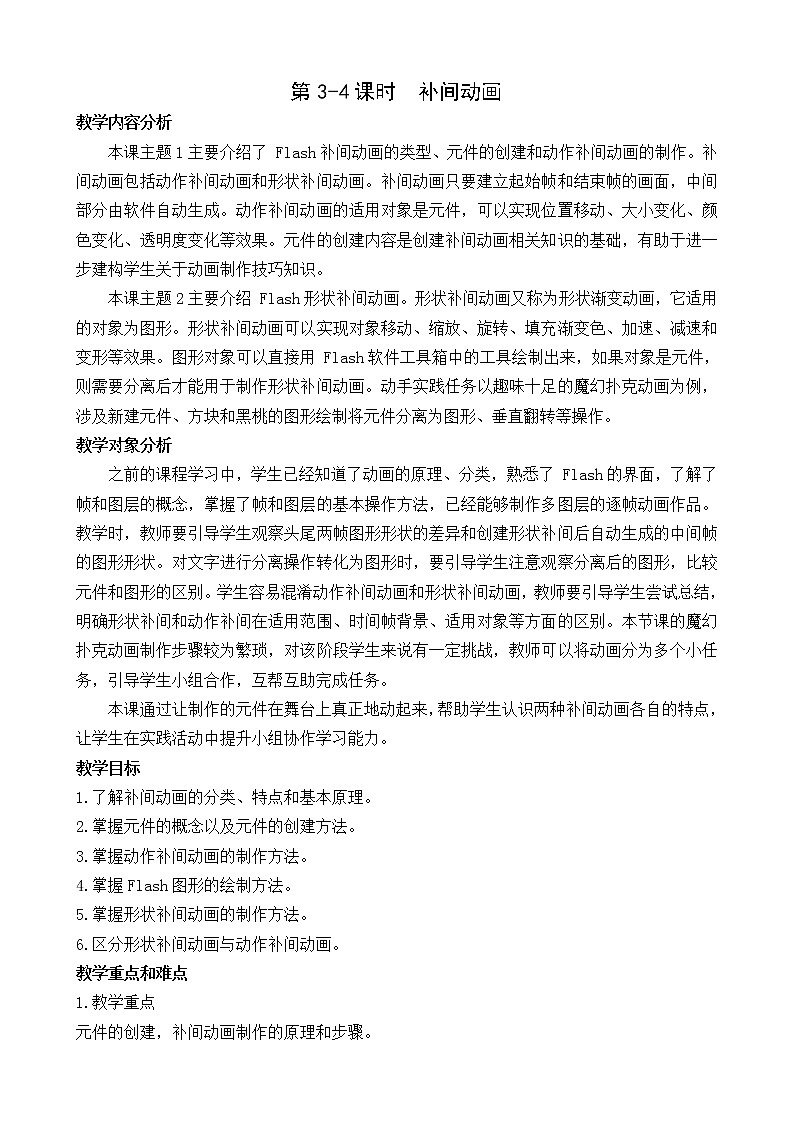
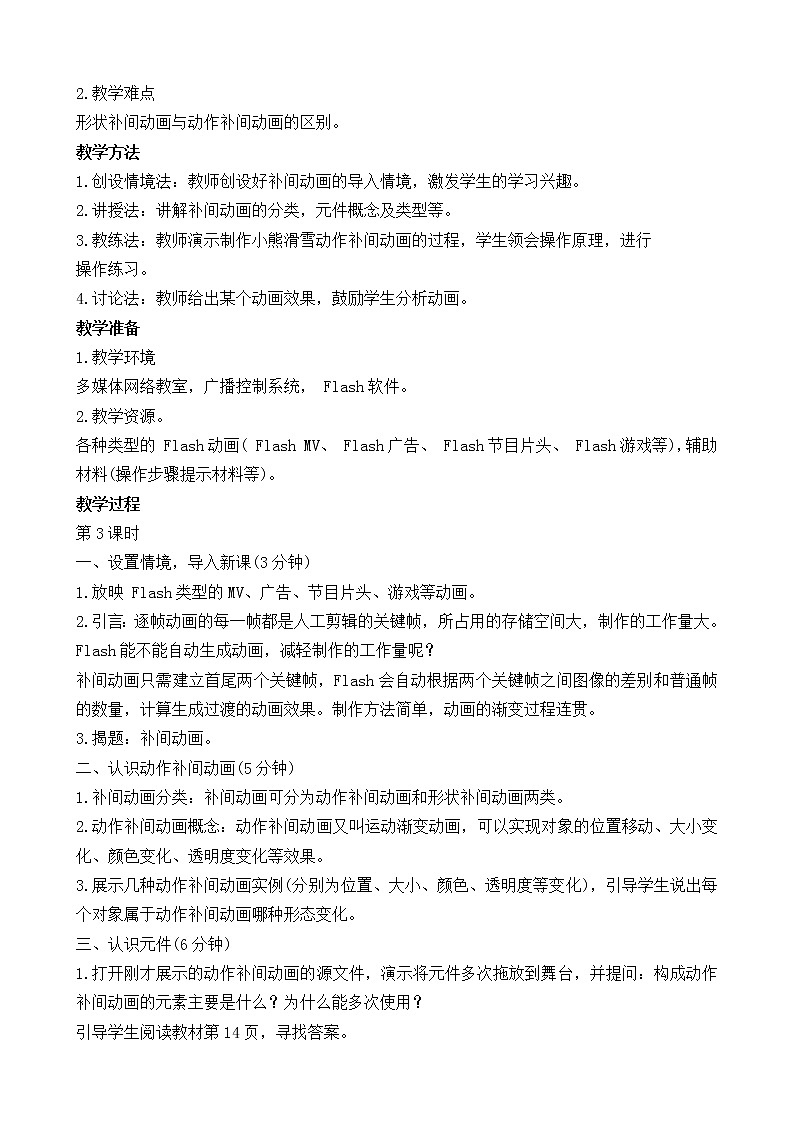
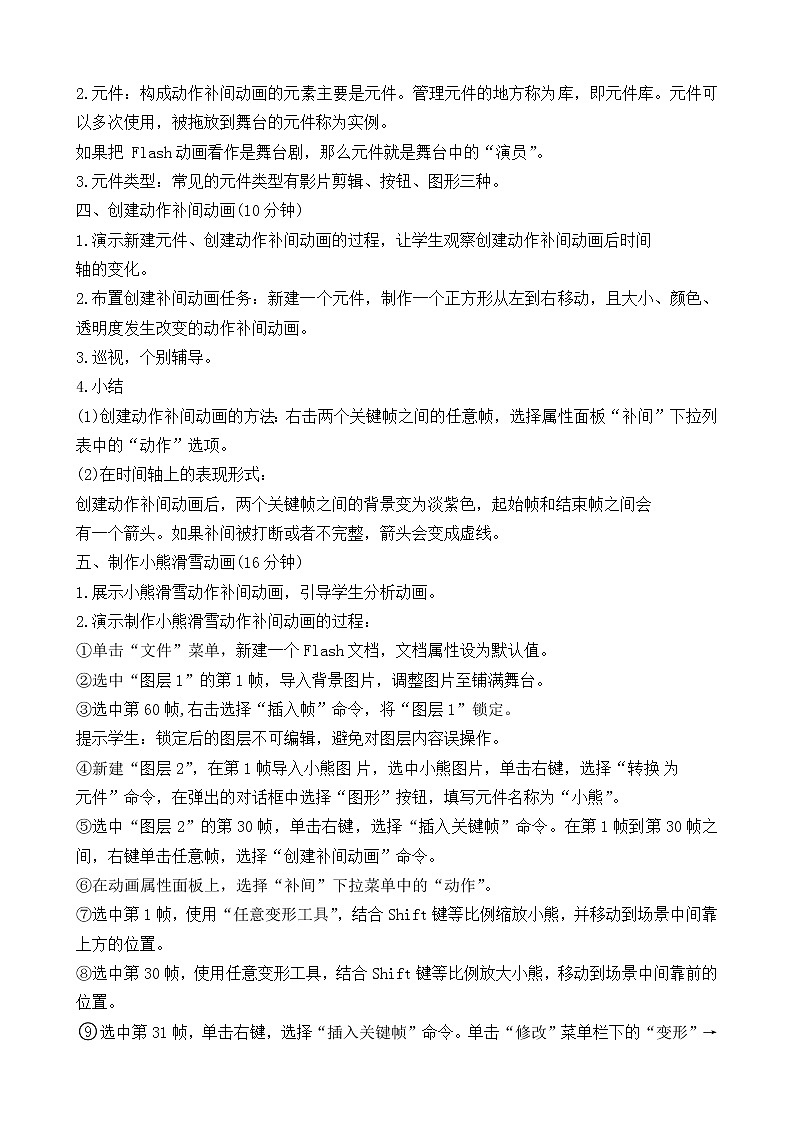
初中信息技术第2课 补间动画教学设计
展开本课主题1主要介绍了 Flash补间动画的类型、元件的创建和动作补间动画的制作。补间动画包括动作补间动画和形状补间动画。补间动画只要建立起始帧和结束帧的画面,中间部分由软件自动生成。动作补间动画的适用对象是元件,可以实现位置移动、大小变化、颜色变化、透明度变化等效果。元件的创建内容是创建补间动画相关知识的基础,有助于进一步建构学生关于动画制作技巧知识。
本课主题2主要介绍 Flash形状补间动画。形状补间动画又称为形状渐变动画,它适用的对象为图形。形状补间动画可以实现对象移动、缩放、旋转、填充渐变色、加速、减速和变形等效果。图形对象可以直接用 Flash软件工具箱中的工具绘制出来,如果对象是元件,则需要分离后才能用于制作形状补间动画。动手实践任务以趣味十足的魔幻扑克动画为例,涉及新建元件、方块和黑桃的图形绘制将元件分离为图形、垂直翻转等操作。
教学对象分析
之前的课程学习中,学生已经知道了动画的原理、分类,熟悉了 Flash的界面,了解了帧和图层的概念,掌握了帧和图层的基本操作方法,已经能够制作多图层的逐帧动画作品。 教学时,教师要引导学生观察头尾两帧图形形状的差异和创建形状补间后自动生成的中间帧的图形形状。对文字进行分离操作转化为图形时,要引导学生注意观察分离后的图形,比较元件和图形的区别。学生容易混淆动作补间动画和形状补间动画,教师要引导学生尝试总结,明确形状补间和动作补间在适用范围、时间帧背景、适用对象等方面的区别。本节课的魔幻扑克动画制作步骤较为繁琐,对该阶段学生来说有一定挑战,教师可以将动画分为多个小任务,引导学生小组合作,互帮互助完成任务。
本课通过让制作的元件在舞台上真正地动起来,帮助学生认识两种补间动画各自的特点,让学生在实践活动中提升小组协作学习能力。
教学目标
1.了解补间动画的分类、特点和基本原理。
2.掌握元件的概念以及元件的创建方法。
3.掌握动作补间动画的制作方法。
4.掌握Flash图形的绘制方法。
5.掌握形状补间动画的制作方法。
6.区分形状补间动画与动作补间动画。
教学重点和难点
1.教学重点
元件的创建,补间动画制作的原理和步骤。
2.教学难点
形状补间动画与动作补间动画的区别。
教学方法
1.创设情境法:教师创设好补间动画的导入情境,激发学生的学习兴趣。
2.讲授法:讲解补间动画的分类,元件概念及类型等。
3.教练法:教师演示制作小熊滑雪动作补间动画的过程,学生领会操作原理,进行
操作练习。
4.讨论法:教师给出某个动画效果,鼓励学生分析动画。
教学准备
1.教学环境
多媒体网络教室,广播控制系统, Flash软件。
2.教学资源。
各种类型的 Flash动画( Flash MV、 Flash广告、 Flash节目片头、 Flash游戏等),辅助材料(操作步骤提示材料等)。
教学过程
第3课时
一、设置情境,导入新课(3分钟)
1.放映 Flash类型的MV、广告、节目片头、游戏等动画。
2.引言:逐帧动画的每一帧都是人工剪辑的关键帧,所占用的存储空间大,制作的工作量大。Flash能不能自动生成动画,减轻制作的工作量呢?
补间动画只需建立首尾两个关键帧,Flash会自动根据两个关键帧之间图像的差别和普通帧的数量,计算生成过渡的动画效果。制作方法简单,动画的渐变过程连贯。
3.揭题:补间动画。
二、认识动作补间动画(5分钟)
1.补间动画分类:补间动画可分为动作补间动画和形状补间动画两类。
2.动作补间动画概念:动作补间动画又叫运动渐变动画,可以实现对象的位置移动、大小变化、颜色变化、透明度变化等效果。
3.展示几种动作补间动画实例(分别为位置、大小、颜色、透明度等变化),引导学生说出每个对象属于动作补间动画哪种形态变化。
三、认识元件(6分钟)
1.打开刚才展示的动作补间动画的源文件,演示将元件多次拖放到舞台,并提问:构成动作补间动画的元素主要是什么?为什么能多次使用?
引导学生阅读教材第14页,寻找答案。
2.元件:构成动作补间动画的元素主要是元件。管理元件的地方称为库,即元件库。元件可以多次使用,被拖放到舞台的元件称为实例。
如果把 Flash动画看作是舞台剧,那么元件就是舞台中的“演员”。
3.元件类型:常见的元件类型有影片剪辑、按钮、图形三种。
四、创建动作补间动画(10分钟)
1.演示新建元件、创建动作补间动画的过程,让学生观察创建动作补间动画后时间
轴的变化。
2.布置创建补间动画任务:新建一个元件,制作一个正方形从左到右移动,且大小、颜色、透明度发生改变的动作补间动画。
3.巡视,个别辅导。
4.小结
(1)创建动作补间动画的方法:右击两个关键帧之间的任意帧,选择属性面板“补间”下拉列表中的“动作”选项。
(2)在时间轴上的表现形式:
创建动作补间动画后,两个关键帧之间的背景变为淡紫色,起始帧和结束帧之间会
有一个箭头。如果补间被打断或者不完整,箭头会变成虚线。
五、制作小熊滑雪动画(16分钟)
1.展示小熊滑雪动作补间动画,引导学生分析动画。
2.演示制作小熊滑雪动作补间动画的过程:
①单击“文件”菜单,新建一个Flash文档,文档属性设为默认值。
②选中“图层1”的第1帧,导入背景图片,调整图片至铺满舞台。
③选中第60帧,右击选择“插入帧”命令,将“图层1”锁定。
提示学生:锁定后的图层不可编辑,避免对图层内容误操作。
④新建“图层2”,在第1帧导入小熊图片,选中小熊图片,单击右键,选择“转换为
元件”命令,在弹出的对话框中选择“图形”按钮,填写元件名称为“小熊”。
⑤选中“图层2”的第30帧,单击右键,选择“插入关键帧”命令。在第1帧到第30帧之间,右键单击任意帧,选择“创建补间动画”命令。
⑥在动画属性面板上,选择“补间”下拉菜单中的“动作”。
⑦选中第1帧,使用“任意变形工具”,结合 Shift 键等比例缩放小熊,并移动到场景中间靠上方的位置。
⑧选中第30帧,使用任意变形工具,结合 Shift键等比例放大小熊,移动到场景中间靠前的位置。
EQ \\ac(○,9)选中第31帧,单击右键,选择“插入关键帧”命令。单击“修改”菜单栏下的“变形”→“水平翻转”命令。
EQ \\ac(○,10)第60帧处插入关键帧,将小熊向前移动,使用任意变形工具,结合Shift键等比例放大小熊,并放置在场景右下角位置。
EQ \\ac(○,11)在第31帧到第60帧之间创建补间动画。
EQ \\ac(○,12)第45帧处插入关键帧。
EQ \\ac(○,13)在第31帧到第45帧之间,设置属性面板上的“旋转”选项为“顺时针”“1次”。
EQ \\ac(○,14)测试并保存动画。
3.布置基本任务:
选择自己喜欢的背景和小熊图片素材,创建小熊滑雪动作补间动画。(小熊运动方向等效果可以自由发挥)
4.布置实践创新任务:
制作模拟计算机安装软件时显示安装进度的动作补间动画,画面是一个红色的条带从左向右延伸。
5.展示学生优秀作品,对活动过程及成果进行适当点评,引导学生互评作品。
六、归纳总结(5分钟)
师生共同总结本次活动的主要学习内容:
(1)认识元件。
(2)学习动作补间动画的制作方法。
(3)完成动作补间动画作品的制作。
第4课时
一、导入新课(3分钟)
1.简单回顾上节课动作补间动画的原理和制作方法。
2.展示有趣的形状补间动画作品。
3.引出课题:展示的补间动画作品中,对象出现了形状的变化,用上节课所学的动作补间动画无法实现该效果,而形状补间动画可以做到。
二、认识形状补间动画(5分钟)
1.形状补间动画,也称为形状渐变动画,适用对象为图形。形状补间动画可以实现对象的移动、缩放、渐变色填充、加速减速和变形等效果。
2.形状补间动画对象:形状补动画的起止对象都必须是图形(形状),用Flash软件工具箱中的工具绘制的图形可以直接用于制作形状补间动画。
3.图形绘制:在绘制某个形状时,它的颜色有两个部分,外部线条称为“笔触颜色”,它描绘形状的轮廓;形状内部的着色称为“填充颜色”。在绘制图形之前,通常要先设置“笔触颜色”
和“填充颜色”。
三、创建形状补间动画(12分钟)
1.演示从红色圆形变成黑色方形的形状补间动画。(演示的过程中,可以分别制作有边框和没有边框两种情况的动画,让学生观察不同之处)
2.布置任务:
尝试制作由渐变色圆形变字母A的形状补间动画。(若制作不成功,小组间分析原因并找出解决办法)
3.分析学生出现的问题:
(1)不能产生形变,箭头变为虚线:用文本工具创建出的文字是元件,需要分离为图形后使用。(再次强调形状补间的对象必须是图形)
(2)同一关键帧出现多个对象,导致未能产生渐变动画效果。
4.引导学生小结形状补间动画制作要点:
(1)创建方法:右击两个关键帧之间的任意帧,从属性面板的“下拉”列表中选择“形状”选项。
(2)起止对象都必须是图形,可以用“分离”命令将元件转为图形,该命令快捷键为“Ctrl+B”。
(3)时间帧面板的背景色变为淡绿色,起止帧之间会有一条箭头。(箭头为虚线时代表补间动画制作不成功)
四、创建魔幻扑克动画(20分钟)
1.展示神奇的魔幻扑克动画。
2.引导学生分析该动画。
(1)内容分析:变化的内容包括外观形态、颜色等元素。
(2)对象分析:扑克主要由左上角的花色和数字、中间花色、右下角的花色和数字组成,共5个对象,每个对象都要创建形状补间动画,实现形变效果。
(3)图层分析:背景、纸牌和纸牌内容5个对象,因此共需要7个图层。
(4)多次使用到花色图案,可将其制作为元件,创建补间前再进行分离操作。
3.新建“方片”和“黑桃”元件。
(1)演示制作过程:
①单击“文件”菜单,新建一个Flash文档,文档属性设为默认值。
②选择菜单栏上的“插入”→“新建元件”命令,将元件命名为“方片”,类型为“图形”。
③单击“视图”菜单,选择“网格”→“显示网格”命令。
④使用矩形工具,设置笔触颜色为“无”,填充色为“红色”。按住 Shift键绘制出一个无边框正方形。
⑤选中正方形,单击“修改”→“变形”→“旋转与倾斜”命令,45°旋转正方形
⑥单击“选择工具”,当鼠标靠近线条,鼠标的尾部出现圆弧时,拖动鼠标将直线拖成曲线,不断调整,直至成为方块图形。
⑦新建“黑桃”图形元件,绘制黑桃花色(2)引导学生参照操作步骤,动手操作绘制出“方片”和“黑桃”元件。
(3)巡视,个别指导。
4.制作方片扑克牌。
(1)引导学生阅读教材第21~22页的内容,根据教材操作步骤提示,尝试制作方片扑克牌。
(2)巡视,个别辅导。
(3)讲解关键操作:
①锁定“背景”图层,避免误操作。
②菜单栏“修改”→“变形”→“垂直翻转”命令。
5.制作形状补间动画。
(1)邀请学生演示“花色中”图层制作形状补间动画的完整过程。
(2)引导学生继续完成动画。(制作完成后,通过快捷键Ctrl+ Enter进行测试)
(3)巡视,个别辅导。
6.评价作品。
展示学生优秀作品,对活动过程及成果进行适当点评,引导学生互评作品。
五、归纳总结拓展学习(5分钟)
1.引导学生小组交流讨论:动作补间与形状补间的差异。
2.师生共同小结本次活动的主要学习内容
(1)利用工具绘制图形。
(2)形状补间动画的制作方法。
(3)了解了形状补间动画和动作补间动画各自适用的范围,懂得根据需要选择合适的技术实现补间动画。
教学反思
初中信息技术滇人版(2016)八年级上册第二单元 动画设计与制作第11课 运动补间动画教学设计: 这是一份初中信息技术滇人版(2016)八年级上册第二单元 动画设计与制作第11课 运动补间动画教学设计,共2页。教案主要包含了教学目标,教学重,教学方法,积极评价引导,拓展创新,布置作业等内容,欢迎下载使用。
闽教版(2020)七年级下册综合活动1 制作“我的游乐园”动画教学设计: 这是一份闽教版(2020)七年级下册综合活动1 制作“我的游乐园”动画教学设计,共7页。教案主要包含了创设情境导入新课,交流讨论理解新知,演示讲解准备素材,探究实践动画制作,课堂小结活动评价等内容,欢迎下载使用。
信息技术七年级下册第3课 路径动画和遮罩动画教案设计: 这是一份信息技术七年级下册第3课 路径动画和遮罩动画教案设计,共7页。教案主要包含了作品展示导入新课(5分钟),探究新知理解原理,协作探究创新实践,课堂小结归纳提升(5分钟)等内容,欢迎下载使用。













